PowerPoint教案 第一节:PowerPoint概述、创建演示文稿
PowerPoint2010教案

概 述
一、 PowerPoint的基本操作
• 演示文稿: 在 PowerPoint 2010 中,一个完 整的演示文件被称之为演示文稿。
• 幻灯片: 幻灯片是演示文稿的核心部分,一 个小的演示文稿由几张幻灯片组成,而一个 大的演示文稿由几百张甚至更多的幻灯片组 成。
概 述
一、 PowerPoint的基本操作
1. PPT是为观众服务的,请避免以演讲者作为中心; 2. 幻灯片设计贵在精不在多,注意区分重点,切忌
面面俱到;
• 移动/复制文本框
• 縮放文本框 • 设置文本框格式 • 在文本框中输入文字
一、 PowerPoint的基本操作
• ㈢ 演示文稿的编辑操作
6. 文字的格式化
– 文本的基本格式设置包括设置文字的属性和对齐 方式。其中文字的基本属性有字体、字号、文字 颜色、字符间距。 – 设置文字的属性,可选中所需文字后,单击“开 始”选项卡标签一“字体”按钮,弹出“字体” 对话框,进行设置后按“确定”按钮即可。也可 在字体功能区中直接设置。
一、 PowerPoint的基本操作
• ㈣ 插入各种对象
1. 插入来自文件的图片
– 选择在要插入图片的位置,单击"插入"选项卡标签 一"图片"按钮,打开"插入图片"对话框,定位插入 图片的位置后,单击"打开"按钮即可。
一、 PowerPoint的基本操作
• ㈣ 插入各种对象
2. 插入剪贴画
– 选择在要插入剪贴画的位置,单击“插入”选项卡 标签一“剪贴画”按钮,打开“剪贴画”窗格,可 以根据需要在“搜索文字”文本框中输入剪贴画的 类型,单击“搜索”按钮即可查找到所需要类型的 剪贴画,在要插入的剪贴画上单击。
PowerPoint课件制作培训教案

PowerPoint课件制作培训教案第一章:PowerPoint概述1.1 PowerPoint简介了解PowerPoint的基本功能和用途熟悉PowerPoint的界面和操作方式1.2 PowerPoint的版本比较了解不同版本的PowerPoint及其特点掌握如何在不同版本之间进行转换第二章:演示文稿设计2.1 演示文稿的主题与风格选择合适的主题与风格以符合演示内容学会自定义主题与风格2.2 幻灯片的布局与结构掌握标准布局、自定义布局的使用了解不同布局的特点和适用场景第三章:编辑与排版3.1 文本的编辑与排版输入、编辑和格式化文本插入、编辑和排格式文本框、列表等3.2 图片、图表和媒体文件的插入与编辑插入图片、图表和媒体文件学会调整图片、图表和媒体文件的大小、位置和格式第四章:动画与过渡效果4.1 动画效果的添加与编辑添加动画效果到文本、图片等元素调整动画效果的播放顺序、时间等4.2 过渡效果的设置与应用设置幻灯片之间的过渡效果选择合适的过渡效果以增加演示文稿的观赏性第五章:演示文稿的播放与输出5.1 演示文稿的播放设置熟悉幻灯片播放的多种方式设置播放时的动画、过渡效果等5.2 演示文稿的输出与分享掌握将演示文稿输出为不同格式的方法学会将演示文稿到线上平台进行分享第六章:互动与注释6.1 添加互动元素插入超和动作按钮创建幻灯片间的交互跳转6.2 使用注释功能为幻灯片添加注释了解如何在演示时使用注释功能第七章:数据可视化7.1 图表的插入与编辑插入各种类型的图表学习图表的设计与编辑技巧7.2 数据透视图的使用了解数据透视图的基本功能掌握数据透视图的创建与编辑方法第八章:演讲与排练8.1 演讲技巧学习演讲时的语言、肢体语言和演示文稿配合技巧提高演讲的吸引力和说服力8.2 排练与计时使用排练计时功能进行演讲排练掌握幻灯片播放的时间控制第九章:协作与共享9.1 多人协作编辑了解PowerPoint的多人协作功能学习如何进行多人编辑演示文稿9.2 共享与发布将演示文稿共享给其他人学习如何发布演示文稿供他人观看或第十章:进阶技巧与优化10.1 使用母版了解母版的作用和功能学会如何使用母版来统一编辑幻灯片元素10.2 优化演示文稿学习如何优化演示文稿的性能和加载速度掌握压缩媒体文件以减小文件大小的方法10.3 保护演示文稿设置密码保护演示文稿了解如何限制编辑和复制演示文稿的内容重点和难点解析重点环节1:PowerPoint的基本功能和用途理解PowerPoint作为演示文稿软件的核心功能掌握PowerPoint在教学、工作和其他场合的应用重点环节2:演示文稿的主题与风格选择选择和设计能够吸引观众注意的主题和风格了解如何通过主题和风格传达演示内容的关键信息重点环节3:文本的编辑与排版掌握文本编辑的基本技巧,如字体、颜色、大小等学会合理排版文本,使其更具可读性和吸引力重点环节4:动画与过渡效果的添加理解动画和过渡效果在演示文稿中的作用学习如何添加和调整动画和过渡效果以增强演示效果重点环节5:演示文稿的播放与输出熟悉演示文稿的多种播放方式学会将演示文稿输出为不同格式以便分享和保存重点环节6:互动与注释功能的应用学会使用超和动作按钮增加演示文稿的互动性掌握如何在演示时使用注释功能进行讲解和补充重点环节7:数据可视化的设计与展示理解图表在数据展示中的重要性学会插入和编辑图表,以及使用数据透视图进行分析重点环节8:演讲与排练技巧掌握有效的演讲技巧,包括语言、肢体语言和演示文稿的配合学习使用排练计时功能来练习演讲和控制时间重点环节9:协作与共享功能了解并掌握PowerPoint的多人协作和共享功能学习如何与他人协同工作并分享演示文稿重点环节10:进阶技巧与优化学习使用母版来统一编辑幻灯片元素掌握优化演示文稿性能和加载速度的方法学会保护演示文稿内容,限制编辑和复制本教案全面覆盖了PowerPoint课件制作的关键环节,从基础功能到进阶技巧,从演示文稿设计到演讲与分享,每个环节都是制作高效、吸引人的演示文稿的重要组成部分。
2024年PowerPoint教案

PowerPoint教案一、教学目标知识与技能1.了解PowerPoint的基本概念和功能。
2.学会使用PowerPoint进行演示文稿的制作、编辑和展示。
3.掌握PowerPoint中的常用操作,如插入文本、图片、图表等。
4.学会使用PowerPoint中的动画和过渡效果,提高演示文稿的吸引力。
过程与方法1.通过实际操作,掌握PowerPoint的基本使用方法。
2.通过小组合作,培养学生的团队协作能力。
3.通过完成演示文稿的制作,提高学生的信息处理和表达能力。
情感态度与价值观1.培养学生对信息技术的兴趣和爱好。
2.培养学生的创新意识和实践能力。
3.培养学生认真细致的工作态度和良好的审美观念。
二、教学内容1.PowerPoint概述介绍PowerPoint的基本概念、功能和用途。
2.PowerPoint界面及基本操作1.PowerPoint界面介绍:功能区、幻灯片缩略图、备注栏等。
2.新建演示文稿:选择模板、编辑幻灯片和内容。
3.幻灯片的基本操作:选择、移动、复制、删除幻灯片。
4.文本框的使用:插入文本框、编辑文本、设置文本格式。
5.图片的插入与编辑:插入本地图片、在线图片、编辑图片大小和位置。
6.图表的插入与编辑:插入图表、编辑图表数据、设置图表样式。
7.动画和过渡效果的设置:添加动画效果、设置动画顺序和持续时间,添加过渡效果。
3.PowerPoint高级应用1.母版的使用:编辑母版、设置幻灯片和文本样式。
2.幻灯片切换效果:设置幻灯片切换方式、速度和声音效果。
3.动作按钮的添加:插入动作按钮、设置动作按钮的和动画效果。
4.超的添加:插入超、设置超的目标和提示文字。
5.幻灯片放映:设置放映方式、排练计时、自定义放映。
4.PowerPoint实战演练1.小组合作,完成一个演示文稿的制作。
2.演示文稿的主题自选,要求包含文本、图片、图表等元素。
3.设置动画和过渡效果,提高演示文稿的吸引力。
4.进行演示文稿的展示和评价。
PowerPoint演示文稿软件全面使用教程

PowerPoint演示文稿软件全面使用教程第一章:介绍PowerPoint软件PowerPoint是微软公司推出的一款专业演示文稿软件,它被广泛应用于商务、教育和各种演讲场合。
本章将介绍PowerPoint软件的基本功能和界面布局,帮助读者熟悉软件操作。
1.1 PowerPoint软件概述PowerPoint软件是一种基于幻灯片的演示工具,具备创建、编辑和展示演示文稿的功能。
它可以运行在Windows和Mac操作系统上,并提供了丰富的设计选项和多媒体支持。
1.2 PowerPoint界面布局PowerPoint的界面主要分为三个区域:标题栏、功能区和工作区。
标题栏显示了当前演示文稿的名称和常用功能菜单,功能区包含了创建、编辑和格式化等操作选项,工作区则呈现了幻灯片编辑区域。
第二章:创建幻灯片本章将介绍如何利用PowerPoint创建幻灯片,包括插入新幻灯片、选择布局和添加内容。
2.1 创建新幻灯片在PowerPoint中,可以通过点击“插入”菜单中的“新幻灯片”选项来创建新的幻灯片页。
用户可以选择预设的布局格式或自定义布局。
2.2 添加文本内容在幻灯片中,可以通过点击文本框并开始输入来添加文本内容。
PowerPoint提供了丰富的文字格式化选项,包括字体、字号、颜色和对齐方式等。
2.3 添加图片和图表为了增强幻灯片的表现力,可以在其中插入图片和图表。
PowerPoint支持从本地文件系统、在线存储或互联网上导入图片,并提供了多种样式和效果供选择。
第三章:编辑幻灯片内容本章将介绍如何利用PowerPoint对幻灯片内容进行编辑,包括调整布局、修改样式和添加动画效果。
3.1 调整布局PowerPoint提供了多种幻灯片布局供选择,包括标题和内容、标题幻灯片、空白幻灯片等。
用户可以根据需要调整每个幻灯片的布局。
3.2 修改样式通过点击“设计”菜单中的“主题”选项,可以选择不同的主题样式,包括颜色、字体、背景和布局。
第1节 PowerPoint的基本概念与操作
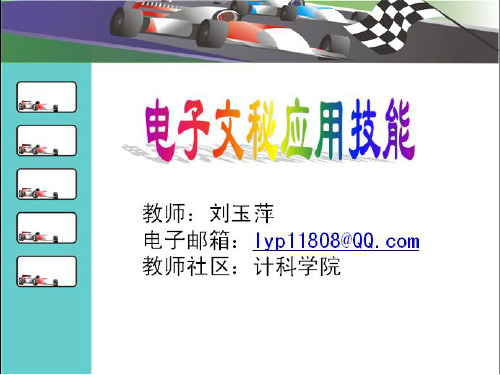
演示文稿
…… … ……
……… … ……
3
主界面窗口
主界面窗口由:标题栏、菜单栏、 常用” 主界面窗口由 : 标题栏 、 菜单栏 、 “ 常用 ” 工具 格式”工具栏、工作区域、视图按钮、 栏、“格式”工具栏、工作区域、视图按钮、滚动 绘图工具栏、状态栏等构成 构成。 条、绘图工具栏、状态栏等构成。
10
设计模板
模板是演示文稿文件, 模板是演示文稿文件,模板中设置的母版和配 色方案可以重复使用。 色方案可以重复使用。 PowerPoint提供多个模板文件 提供多个模板文件。 PowerPoint提供多个模板文件。每个设计模板 有自己的幻灯片母版、标题母版等。 有自己的幻灯片母版、标题母版等。母版上的元 素控制了模板的设计。 素控制了模板的设计。
22
幻灯片的动画
一张幻灯片上可以有多个对象, 如文字、 一张幻灯片上可以有多个对象 , 如文字 、 图片 等 。 给幻灯片上的文本、 图片、 表格等设置动画 给幻灯片上的文本 、 图片 、 效果, 可以突出重点、 控制信息的流程, 效果 , 可以突出重点 、 控制信息的流程 , 增强演 示的生动性和趣味性。 示的生动性和趣味性。 设计动画时, 可以在幻灯片内设计动画效果, 设计动画时 , 可以在幻灯片内设计动画效果 , 也可以在幻灯片间设计动画效果。 也可以在幻灯片间设计动画效果。
17
幻灯片背景
背景包括:母版背景、颜色背景和填充效果背景。 背景包括:母版背景、颜色背景和填充效果背景。 在填充效果背景中, 分为过渡色、 纹理、 图案、 在填充效果背景中 , 分为过渡色 、 纹理 、 图案 、 图片。 图片。
18
19
幻灯片背景
每张幻灯片的背景可以不同。 每张幻灯片的背景可以不同。 设置幻灯片背景后, 点击“ 应用” 按钮, 设置幻灯片背景后 , 点击 “ 应用 ” 按钮 , 背景 仅用于当前幻灯片;点击“全部应用”按钮,背 仅用于当前幻灯片;点击“ 全部应用”按钮, 景应用于所有幻灯片。 景应用于所有幻灯片。
PowerPoint演示文稿教案

PowerPoint演示文稿教学内容:第一节PowerPoint的基本操作教学目标:知识目标:理解演示文稿的基本概念能力目标:1、能熟练建立并保存演示文稿;2、能熟练对幻灯片进行简单的编辑教学重点:能熟练对幻灯片进行编辑教学形式:多媒体教学教学课时:四课时教学过程:讲授新课任务一认识PowerPoint利用PowerPoint做出来的东西叫演示文稿,它是一上文件,演示文稿中的每一页就叫幻灯片,每张幻灯片都是演示文稿中既独立又相互联系的内容。
界面中间是幻灯片编辑区,这是我们的主要工作区域,用来编辑或浏览幻灯片的内容。
编辑区的左侧是大纲区,在本区中,通过选择大纲视图或幻灯片视图来显示大纲内容或幻灯片的缩略图,在这个区我们可以快速查看整个演示文稿中的任意一张幻灯片,我们也可以快速地移动、复制或删除幻灯片。
编辑区右侧是任务窗格区。
编辑区下侧是备注区。
任务二简单幻灯片的制作选择文件菜单中的新建命令,在右侧的可以选择空演示文稿、根据设计模板、根据内容提示向导等方式来建立演示文稿,一般我们选择空演示文稿。
1、在幻灯片中输入与编辑文本2、插入新幻灯片:选择插入菜单/新幻灯片命令,此时可以在任务窗格选择幻灯片版式;此外,我们还可以通过格式工具栏上的新幻灯片或CTRL+M来添加新幻灯片;3、保存幻灯片任务三幻灯片的编辑1、复制幻灯片:如果用户当前创建的幻灯片与已存在的幻灯片的风格基本一致,采用复制一张新幻灯片的方法更方便,只需在其原有基础上做一些必要的修改。
只有在大纲视力或幻灯片浏览视图中才能复制幻灯片。
按住Shift,再单击幻灯片,选择连续的多张幻灯片;或按住Ctrl键,再单击需要的幻灯片,选择不连续的多张幻灯片,然后复小结:通过本节课的学习,我们理解了幻灯片的基本概念,认识了PowerPoint 的基本操作界面,并能进行简单幻灯片的创建以及编辑。
作业:课后记:PowerPoint演示文稿教学内容:第二节演示文稿的修饰教学目标:能力目标:1、熟练更换幻灯片的版式;2、会使用幻灯片母版、模板;3、会设置幻灯片背景、配色方案教学重点:幻灯片母版、模板的使用教学形式:多媒体教学教学课时:2课时教学过程:教学环节教学内容学生活动导入新课同学们,上节课我们能够建立简单的幻灯片,并进行编辑,这节课我们主要来学习演示文稿的修饰讲授新课在制作演示文稿过程中,美化演示文稿是制作演示文稿中非常重要的环节之一。
常用PowerPoint教学教案
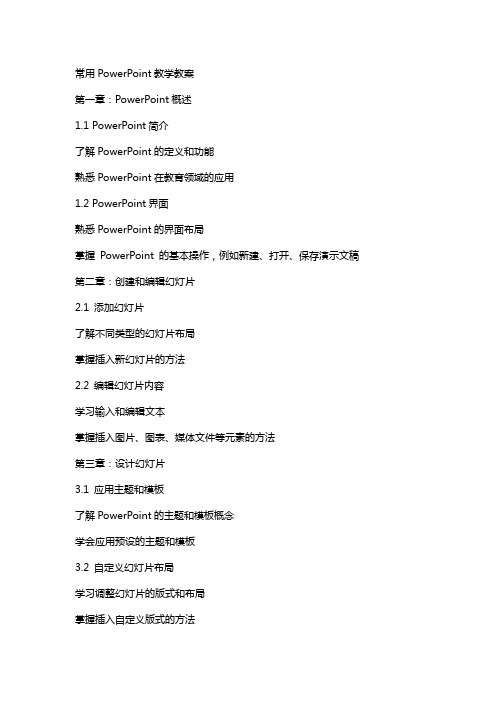
常用PowerPoint教学教案第一章:PowerPoint概述1.1 PowerPoint简介了解PowerPoint的定义和功能熟悉PowerPoint在教育领域的应用1.2 PowerPoint界面熟悉PowerPoint的界面布局掌握PowerPoint 的基本操作,例如新建、打开、保存演示文稿第二章:创建和编辑幻灯片2.1 添加幻灯片了解不同类型的幻灯片布局掌握插入新幻灯片的方法2.2 编辑幻灯片内容学习输入和编辑文本掌握插入图片、图表、媒体文件等元素的方法第三章:设计幻灯片3.1 应用主题和模板了解PowerPoint的主题和模板概念学会应用预设的主题和模板3.2 自定义幻灯片布局学习调整幻灯片的版式和布局掌握插入自定义版式的方法第四章:动画和过渡效果4.1 添加动画效果学习为幻灯片元素添加动画效果熟悉动画序列的调整和删除4.2 设置过渡效果了解幻灯片之间的过渡效果种类掌握应用和调整过渡效果的方法第五章:演示文稿的演示和分享5.1 演示文稿的排练学习使用排练计时功能掌握排练幻灯片切换和动画的方法5.2 演示文稿的分享和保存了解演示文稿的导出和分享途径掌握将演示文稿保存为其他格式的方法第六章:多媒体与交互式元素6.1 插入多媒体学习如何插入视频和音频文件掌握调整多媒体播放选项的方法6.2 创建交互式元素了解交互式元素的概念学会使用动作按钮和超添加交互功能第七章:SmartArt图形和图表7.1 使用SmartArt图形了解SmartArt图形的类型和功能掌握插入和编辑SmartArt图形的方法7.2 创建和编辑图表学习使用PowerPoint内置的图表工具掌握图表数据的导入和编辑技巧第八章:演讲者备注和观众反馈8.1 添加演讲者备注学习如何在幻灯片中添加备注掌握如何查看和编辑备注的内容8.2 收集观众反馈了解PowerPoint中的问答和调查功能学会使用这些功能与观众互动和收集反馈第九章:协作和共享演示文稿9.1 共享演示文稿学习如何将演示文稿共享给他人掌握共享演示文稿的权限设置和编辑权限管理9.2 协作编辑演示文稿了解PowerPoint的在线协作功能学会使用OneDrive、SharePoint等平台进行协作编辑第十章:进阶技巧与优化10.1 幻灯片放映技巧学习如何进行全屏放映和切换幻灯片掌握使用演示者视图和演讲者备注的功能10.2 演示文稿优化了解如何优化演示文稿的性能和加载速度学会使用压缩和优化媒体文件的方法重点和难点解析一、PowerPoint概述:理解PowerPoint的功能和在教育领域的应用,熟悉PowerPoint界面。
POWERPOINT教案

影片和声音
.
文件中的影片 . 文件中的声音
是 NI BASSAM PRUYEKSIYA PLASTINKISI KUYULGANDA APTUMATIK KUYULUDUGAN BOLUDU
.
否 NI BASSAM PRUYEKSIYA PLASTINKISI KUYULGANDA APTUMATIK KUYULMAYDIGAN BOLUDU(XU RASIMNI BIRNI QAKSAK ANDIN KUYULUDU)
.
否 NI BASSAM PRUYEKSIYA PLASTINKISI KUYULGANDA APTUMATIK KUYULMAYDIGAN BOLUDU(XU RASIMNI BIRNI QAKSAK ANDIN KUYULUDU)
11.给幻灯片中插入影片声音:
MUXUNI TALLAYMAN
插入
MUXU TIZIMLIKNI TALLAYMIZ
QIKKAN TIZIMLIKTIN 幻灯片 TALLINIDU JAZIMLAXTURUX
MAUS ISTIRILKISI KUXUX BALGISIGA OZGIRAYDU
幻灯片 NI TALLAYMAN 超连接到
超链
JAZIMLAXTURUXNI BASIMAN
第7章:演示文稿与教学
第一节:认识POWER POINT
1。启动POWER POINT :开始
程序
MICROSOFT
POWER POINT
2。制作第一张幻灯片 .(1)输入文字:有两个来输入 文字的虚线框(成为文本框).将鼠标指针移到上面 的文字框中单击,文字框4周出现8个小方块,同时 文字框内出现插入点光标 “ “ 这是就可以向
powerpoint2003教案
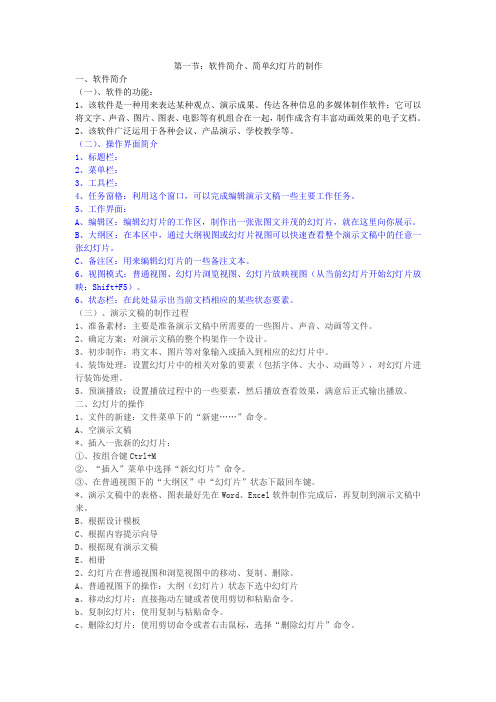
第一节:软件简介、简单幻灯片的制作一、软件简介(一)、软件的功能:1、该软件是一种用来表达某种观点、演示成果、传达各种信息的多媒体制作软件;它可以将文字、声音、图片、图表、电影等有机组合在一起,制作成含有丰富动画效果的电子文档。
2、该软件广泛运用于各种会议、产品演示、学校教学等。
(二)、操作界面简介1、标题栏:2、菜单栏:3、工具栏:4、任务窗格:利用这个窗口,可以完成编辑演示文稿一些主要工作任务。
5、工作界面:A、编辑区:编辑幻灯片的工作区,制作出一张张图文并茂的幻灯片,就在这里向你展示。
B、大纲区:在本区中,通过大纲视图或幻灯片视图可以快速查看整个演示文稿中的任意一张幻灯片。
C、备注区:用来编辑幻灯片的一些备注文本。
6、视图模式:普通视图、幻灯片浏览视图、幻灯片放映视图(从当前幻灯片开始幻灯片放映:Shift+F5)。
6、状态栏:在此处显示出当前文档相应的某些状态要素。
(三)、演示文稿的制作过程1、准备素材:主要是准备演示文稿中所需要的一些图片、声音、动画等文件。
2、确定方案:对演示文稿的整个构架作一个设计。
3、初步制作:将文本、图片等对象输入或插入到相应的幻灯片中。
4、装饰处理:设置幻灯片中的相关对象的要素(包括字体、大小、动画等),对幻灯片进行装饰处理。
5、预演播放:设置播放过程中的一些要素,然后播放查看效果,满意后正式输出播放。
二、幻灯片的操作1、文件的新建:文件菜单下的“新建……”命令。
A、空演示文稿*、插入一张新的幻灯片:①、按组合键Ctrl+M②、“插入”菜单中选择“新幻灯片”命令。
③、在普通视图下的“大纲区”中“幻灯片”状态下敲回车键。
*、演示文稿中的表格、图表最好先在Word、Excel软件制作完成后,再复制到演示文稿中来。
B、根据设计模板C、根据内容提示向导D、根据现有演示文稿E、相册2、幻灯片在普通视图和浏览视图中的移动、复制、删除。
A、普通视图下的操作:大纲(幻灯片)状态下选中幻灯片a、移动幻灯片:直接拖动左键或者使用剪切和粘贴命令。
PowerPoint概述、创建演示文稿教案

PowerPoint概述、创建演示文稿教案一、教学目标:1.了解PowerPoint的窗口组成。
2.学会创建一个简单的演示文稿。
3.学会创建、制作、保存演示文稿。
4.激发学生的学习兴趣。
教学重点:PowerPoint演示文稿的创建、保存。
教学难点:PowerPoint演示文稿的创建。
二、教学过程:(一)、引入:前面我们已经学习过了word的基本操作,今天我们将一起来学习office系列软件中的另一个重要组成部分powerpoint2003.首先我们来了解一下它的概述。
(二)、PowerPoint概述:PowerPoint是微软公司(Microsoft Corporation)推出的Office系列软件中的一个重要组件,是一种利用计算机制作集文字、图形、图像、声音及视频剪辑于一体的多媒体演示的制作软件。
可以用它在短时间内制作出图文并茂、妙趣横生的幻灯片或生动活泼、有声有色的动画片。
我们就把这些幻灯片和动画片的组合称为演示文稿。
(三)、启动PowerPoint:要在PowerPoint中进行各种操作,首先要启动PowerPoint。
启动方法通常有三种:1.使用“开始”菜单启动:利用“开始”菜单可以启动任何一个应用程序。
使用“开始”菜单启动PowerPoint的具体操作步骤如下:单击“开始”菜单,选择“程序”选项,在打开的“程序”子菜单中选择“Microsoft PowerPoint"项,2.在桌面空白处单击右键,新建,选择Microsoft PowerPoint演示文稿3.双击桌面上的Microsoft PowerPoint演示文稿图标(四)、PowerPoint的窗口组成:PowerPoint的窗口包括有标题栏、菜单栏、常用工具栏、格式工具栏、演示文稿窗口、绘图工具栏、状态栏、视图按钮栏。
(六)、保存演示文稿:我们把已创建的演示文稿保存到自己的文件夹中,操作步骤如下:1.单击常用工具栏上的保存按钮,则会出现“保存对话框”。
PowerPoint演示文稿制作公开课教案
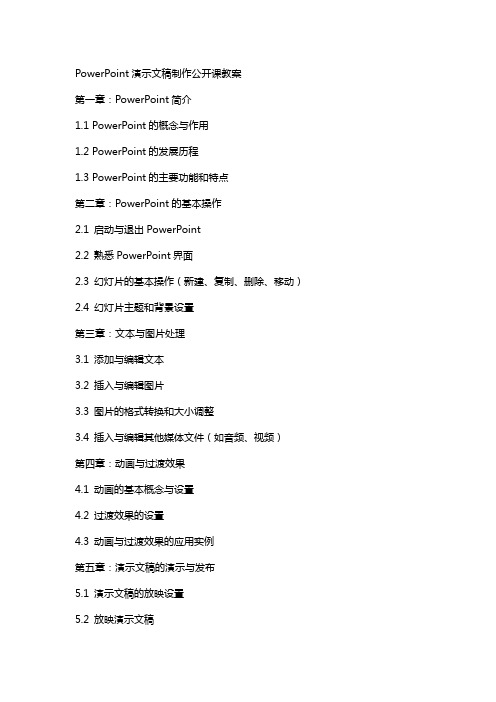
PowerPoint演示文稿制作公开课教案第一章:PowerPoint简介1.1 PowerPoint的概念与作用1.2 PowerPoint的发展历程1.3 PowerPoint的主要功能和特点第二章:PowerPoint的基本操作2.1 启动与退出PowerPoint2.2 熟悉PowerPoint界面2.3 幻灯片的基本操作(新建、复制、删除、移动)2.4 幻灯片主题和背景设置第三章:文本与图片处理3.1 添加与编辑文本3.2 插入与编辑图片3.3 图片的格式转换和大小调整3.4 插入与编辑其他媒体文件(如音频、视频)第四章:动画与过渡效果4.1 动画的基本概念与设置4.2 过渡效果的设置4.3 动画与过渡效果的应用实例第五章:演示文稿的演示与发布5.1 演示文稿的放映设置5.2 放映演示文稿5.3 演示文稿的保存与分享5.4 演示文稿的打印设置第六章:图表和SmartArt图形6.1 图表的类型与插入6.2 图表的编辑与格式化6.3 SmartArt图形的类型与插入6.4 SmartArt图形的编辑与格式化第七章:幻灯片母版和模板7.1 幻灯片母版的概念与使用7.2 母版中的常用元素(如、页脚、背景)7.3 创建和应用模板7.4 幻灯片版的复制和删除第八章:演示文稿的排练与计时8.1 排练计时器的设置8.2 使用排练计时器进行演示文稿排练8.3 设置自动播放和自定义动画8.4 排练计时器的保存与恢复第九章:演讲者视图和备注9.1 演讲者视图的设置与应用9.2 备注页的添加与管理9.3 使用演讲者视图进行演示文稿播放9.4 演讲者视图和备注的打印设置第十章:演示文稿的协作与共享10.1 PowerPoint的共享功能10.2 插入和编辑超与动作按钮10.3 创建和加入共享演示文稿10.4 实时协作与评论重点和难点解析一、文本与图片处理2.4 插入与编辑其他媒体文件(如音频、视频)解析:在这一环节中,学生需要掌握如何插入和编辑音频、视频文件,以及如何调整它们的播放时间和效果。
教案:利用Powerpoint制作简单的演示文稿
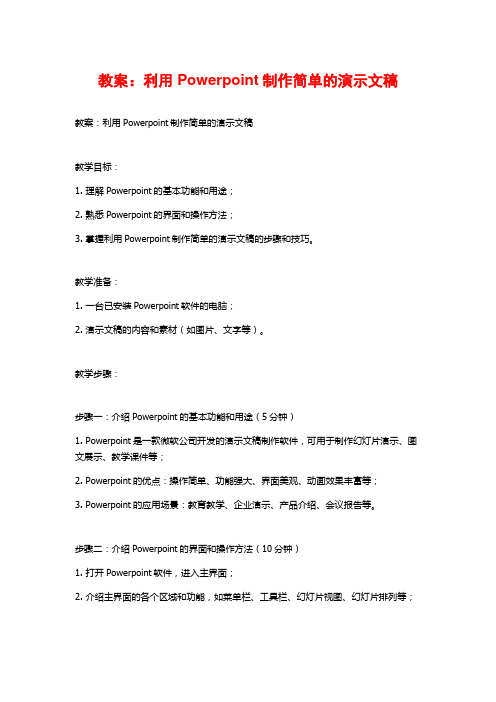
教案:利用Powerpoint制作简单的演示文稿教案:利用Powerpoint制作简单的演示文稿教学目标:1. 理解Powerpoint的基本功能和用途;2. 熟悉Powerpoint的界面和操作方法;3. 掌握利用Powerpoint制作简单的演示文稿的步骤和技巧。
教学准备:1. 一台已安装Powerpoint软件的电脑;2. 演示文稿的内容和素材(如图片、文字等)。
教学步骤:步骤一:介绍Powerpoint的基本功能和用途(5分钟)1. Powerpoint是一款微软公司开发的演示文稿制作软件,可用于制作幻灯片演示、图文展示、教学课件等;2. Powerpoint的优点:操作简单、功能强大、界面美观、动画效果丰富等;3. Powerpoint的应用场景:教育教学、企业演示、产品介绍、会议报告等。
步骤二:介绍Powerpoint的界面和操作方法(10分钟)1. 打开Powerpoint软件,进入主界面;2. 介绍主界面的各个区域和功能,如菜单栏、工具栏、幻灯片视图、幻灯片排列等;3. 讲解常用的操作方法,如添加新幻灯片、插入文本和图片、设置动画效果、调整幻灯片顺序等。
步骤三:制作简单的演示文稿(20分钟)1. 确定演示文稿的主题和内容;2. 添加新幻灯片,选择合适的版式和布局;3. 插入文本框,输入内容,调整字体、颜色和对齐方式;4. 插入图片、图表或其他素材,调整尺寸和位置;5. 设置幻灯片的布局、背景和动画效果;6. 调整幻灯片的顺序和导航方式。
步骤四:展示和保存演示文稿(5分钟)1. 演示文稿制作完成后,进行预览和调整;2. 切换到播放模式,逐页展示演示文稿;3. 保存演示文稿,选择合适的文件格式和命名。
步骤五:练习和总结(10分钟)1. 学生根据自己的兴趣和想法,制作一个简单的演示文稿;2. 学生互相展示和评价自己的作品,分享制作过程中的体会和心得;3. 教师总结本节课的学习内容,并指导学生如何进一步提升Powerpoint制作演示文稿的能力。
创建演示文稿教案
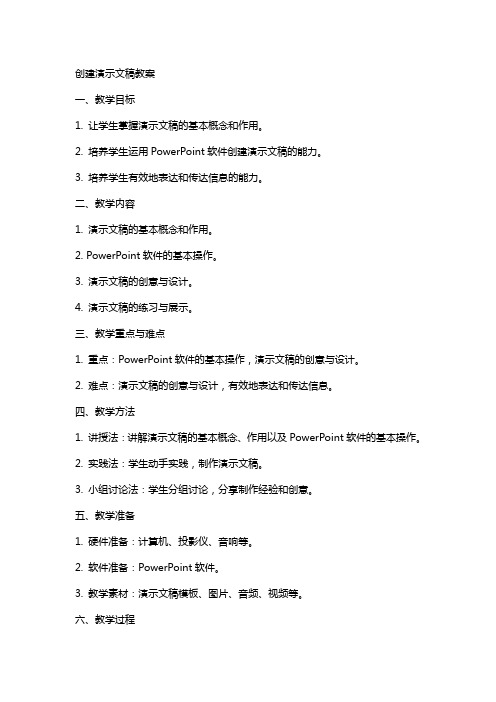
创建演示文稿教案一、教学目标1. 让学生掌握演示文稿的基本概念和作用。
2. 培养学生运用PowerPoint软件创建演示文稿的能力。
3. 培养学生有效地表达和传达信息的能力。
二、教学内容1. 演示文稿的基本概念和作用。
2. PowerPoint软件的基本操作。
3. 演示文稿的创意与设计。
4. 演示文稿的练习与展示。
三、教学重点与难点1. 重点:PowerPoint软件的基本操作,演示文稿的创意与设计。
2. 难点:演示文稿的创意与设计,有效地表达和传达信息。
四、教学方法1. 讲授法:讲解演示文稿的基本概念、作用以及PowerPoint软件的基本操作。
2. 实践法:学生动手实践,制作演示文稿。
3. 小组讨论法:学生分组讨论,分享制作经验和创意。
五、教学准备1. 硬件准备:计算机、投影仪、音响等。
2. 软件准备:PowerPoint软件。
3. 教学素材:演示文稿模板、图片、音频、视频等。
六、教学过程1. 引入新课:通过一个有趣的演示文稿案例,引发学生对演示文稿的兴趣。
2. 讲解演示文稿的基本概念和作用。
3. 讲解PowerPoint软件的基本操作。
4. 讲解演示文稿的创意与设计。
5. 学生动手实践,制作演示文稿。
6. 小组讨论,分享制作经验和创意。
7. 总结与评价。
七、课后作业1. 学生根据所学内容,独立制作一个演示文稿。
2. 选择一个主题,结合自己的生活实际,展示自己的创意和表达能力。
八、教学评价1. 学生制作的演示文稿质量。
2. 学生在小组讨论中的参与度。
3. 学生对演示文稿制作技巧的掌握程度。
九、教学拓展1. 介绍其他演示文稿软件,如Keynote、Google幻灯片等。
2. 讲解演示文稿在实际工作中的应用,如商务演示、学术报告等。
十、教学反思1. 总结本节课的教学效果,分析优点和不足。
2. 根据学生的反馈,调整教学方法和内容。
3. 为下一节课做好准备,确保教学顺利进行。
六、教学内容1. 演示文稿进阶技巧:动画、过渡效果和多媒体整合。
PPT第一节

第一节:PPT基本操作
创建幻灯片演示文稿
• 选择‘文件’菜单‘新建’命令 • 新建分为: 空演示文稿 根据设计模板进行创建 根据内容提示向导进行创建
办公自动化教案
Microsoft powerpoint
----演示文稿的制作 ----演示文稿的制作
第一节:PPT基本操作
学习目标
掌握幻灯片制作文稿的方法
学习重点
掌握利用模板制作幻灯片
学习难点
利用模板制作幻灯片
第一节:PPT基本操作
一、幻灯片简介
1、powerpoint的意思 powerpoint的意思
第一节:PPT基本操作
作业
利用模板制作一份幻灯片
第一节:PPT基本操作
总 结 提 升
1. 了解幻灯片的用途 2、利用模板制作幻灯片的方法
第一节:PPT基本操作
幻灯片保存
• 位置:文件——保存或另存为 – 幻灯片的保存格式为*.PPT格式。 – 另存为格式选择:Web格式 格式、GIF格式、JPEG 格式 格式等等。 – Web格式的文件需要IE4.0以上浏览器的支持。
第一节:PPT基本操作
幻灯片的加密
• 另存为对话框——工具——安全选项 • 工具——选项——安全性
第一节:PPT基本操作
利用模板创建
• 通用模板分为三种: – 常用模板 – 设计模板 – 演示文稿 • 合理的利用模板,我们可以轻松的制作出合适自己 合理的利用模板, 需要的幻灯片。 需要的幻灯片。
第一节:PPT基本操作
幻灯片的页面设置
• 位置:文件——页面设置 – 设置幻灯片的大小、方向、及幻灯片的 设置幻灯片的大小、方向、 起始编号。 起始编号。 – 设置备注、讲义、大纲的页面方向 设置备注、讲义、 – 页面的自定义设置。 页面的自定义设置。 – 在页面设置中 在页面设置中PowerPoint还为我们提供了多种、 还为我们提供了多种、 还为我们提供了多种 灵活而实用的幻灯片大小设置。 灵活而实用的幻灯片大小设置。
PowerPoint演示文稿制作公开课教案
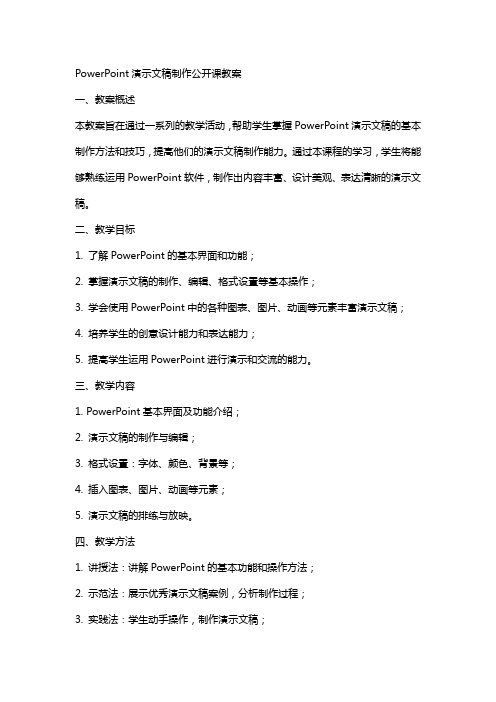
PowerPoint演示文稿制作公开课教案一、教案概述本教案旨在通过一系列的教学活动,帮助学生掌握PowerPoint演示文稿的基本制作方法和技巧,提高他们的演示文稿制作能力。
通过本课程的学习,学生将能够熟练运用PowerPoint软件,制作出内容丰富、设计美观、表达清晰的演示文稿。
二、教学目标1. 了解PowerPoint的基本界面和功能;2. 掌握演示文稿的制作、编辑、格式设置等基本操作;3. 学会使用PowerPoint中的各种图表、图片、动画等元素丰富演示文稿;4. 培养学生的创意设计能力和表达能力;5. 提高学生运用PowerPoint进行演示和交流的能力。
三、教学内容1. PowerPoint基本界面及功能介绍;2. 演示文稿的制作与编辑;3. 格式设置:字体、颜色、背景等;4. 插入图表、图片、动画等元素;5. 演示文稿的排练与放映。
四、教学方法1. 讲授法:讲解PowerPoint的基本功能和操作方法;2. 示范法:展示优秀演示文稿案例,分析制作过程;3. 实践法:学生动手操作,制作演示文稿;4. 讨论法:分组讨论,分享制作心得和经验。
五、教学步骤1. 导入:介绍PowerPoint的基本功能和应用场景,激发学生的学习兴趣;2. 讲解:讲解PowerPoint的基本操作方法和技巧;3. 示范:展示优秀演示文稿案例,分析制作过程;4. 实践:学生动手操作,制作演示文稿;5. 点评:对学生的作品进行点评,提出改进意见;课后作业:1. 复习本节课所学内容,巩固基础知识;2. 制作一个简单的演示文稿,展示自己的风采;3. 收集一些优秀的演示文稿案例,进行分析和学习。
六、教学资源1. PowerPoint软件;2. 投影仪或电子白板;3. 优秀演示文稿案例;4. 教学PPT;5. 学生作品展示平台。
七、教学评价1. 学生课堂参与度:观察学生在课堂上的积极参与情况,提问和回答问题的积极性等;2. 学生作品完成质量:评价学生在实践环节制作的演示文稿的内容完整性、设计美观度等;3. 学生课后作业完成情况:检查学生课后作业的完成质量,巩固所学知识。
PowerPoint2010基础教程教案.全文可读(1)

PowerPoint2010基础教程教案.全文可读一、教学内容本节课选自《PowerPoint2010基础教程》的第一章“PowerPoint2010概述”和第二章“创建演示文稿”。
具体内容包括:PowerPoint2010的界面认识、功能简介、新建演示文稿、插入幻灯片、编辑文本、设置字体格式、插入图片和图表等。
二、教学目标1. 熟悉PowerPoint2010的基本界面和功能,掌握软件的基本操作。
2. 学会新建演示文稿,插入幻灯片,编辑和格式化文本。
3. 能够在演示文稿中插入图片和图表,提高演示文稿的视觉效果。
三、教学难点与重点难点:在演示文稿中插入图片和图表,以及设置字体格式。
重点:PowerPoint2010的基本操作,包括新建演示文稿、插入幻灯片、编辑文本等。
四、教具与学具准备教具:投影仪、电脑、翻页笔。
学具:学生每人一台安装有PowerPoint2010的电脑。
五、教学过程1. 实践情景引入(5分钟)通过展示一份精美的演示文稿,引发学生对PowerPoint2010的兴趣,引导学生思考如何制作一份出色的演示文稿。
2. 界面认识与功能简介(10分钟)(1)介绍PowerPoint2010的界面,包括菜单栏、工具栏、状态栏等。
(2)讲解各功能按钮的作用,如新建演示文稿、保存、撤销等。
3. 新建演示文稿与插入幻灯片(15分钟)(1)演示如何新建演示文稿,并选择合适的模板。
(2)讲解插入幻灯片的方法,以及如何调整幻灯片的顺序。
4. 编辑文本与设置字体格式(15分钟)(1)演示如何在幻灯片中输入文本,以及如何修改和删除文本。
(2)讲解如何设置字体、字号、颜色等格式。
5. 插入图片和图表(10分钟)(1)演示如何插入图片,以及调整图片的大小和位置。
(2)讲解如何插入图表,并编辑图表数据。
6. 随堂练习(20分钟)学生根据所学内容,自主完成一个简单的演示文稿制作。
7. 课堂小结(5分钟)六、板书设计1. 板书PowerPoint2010基础教程2. 板书内容:(1)界面认识与功能简介(2)新建演示文稿与插入幻灯片(3)编辑文本与设置字体格式(4)插入图片和图表七、作业设计1. 作业题目:(1)制作一份关于个人介绍的演示文稿。
PowerPoint教案
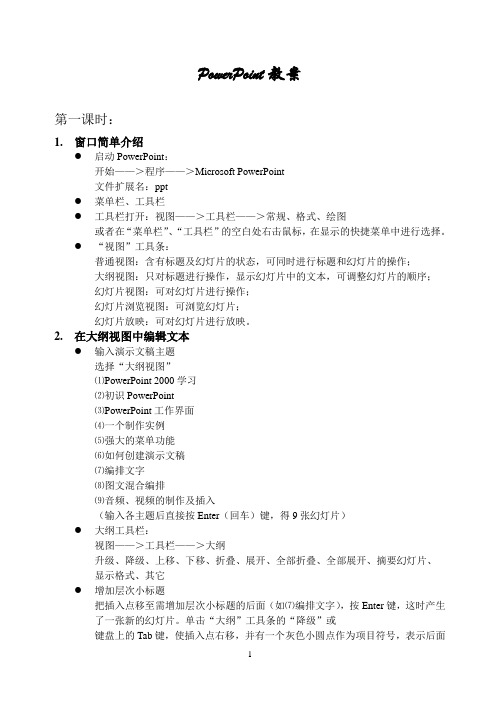
PowerPoint教案第一课时:1.窗口简单介绍●启动PowerPoint:开始——>程序——>Microsoft PowerPoint文件扩展名:ppt●菜单栏、工具栏●工具栏打开:视图——>工具栏——>常规、格式、绘图或者在“菜单栏”、“工具栏”的空白处右击鼠标,在显示的快捷菜单中进行选择。
●“视图”工具条:普通视图:含有标题及幻灯片的状态,可同时进行标题和幻灯片的操作;大纲视图:只对标题进行操作,显示幻灯片中的文本,可调整幻灯片的顺序;幻灯片视图:可对幻灯片进行操作;幻灯片浏览视图:可浏览幻灯片;幻灯片放映:可对幻灯片进行放映。
2.在大纲视图中编辑文本●输入演示文稿主题选择“大纲视图”⑴PowerPoint 2000学习⑵初识PowerPoint⑶PowerPoint工作界面⑷一个制作实例⑸强大的菜单功能⑹如何创建演示文稿⑺编排文字⑻图文混合编排⑼音频、视频的制作及插入(输入各主题后直接按Enter(回车)键,得9张幻灯片)●大纲工具栏:视图——>工具栏——>大纲升级、降级、上移、下移、折叠、展开、全部折叠、全部展开、摘要幻灯片、显示格式、其它●增加层次小标题把插入点移至需增加层次小标题的后面(如⑺编排文字),按Enter键,这时产生了一张新的幻灯片。
单击“大纲”工具条的“降级”或键盘上的Tab键,使插入点右移,并有一个灰色小圆点作为项目符号,表示后面输入的是小标题。
在大纲视图中输入文本在幻灯片视图中输入文本艺术字的输入●标题的升级与降级若想在层次小标题的后面再加个主题,可以在小标题末尾按Enter键,产生新的小标题,然后选“大纲”工具条的“升级”命令或在键盘上按Shift+Tab组合键。
●文本的选中:鼠标从左向右拖或从右向左拖整行:选中向中或向下拖多行:鼠标点开始先的地方,按住Shift键,再点结束处移动:选中主题,“大纲”工具条上的“上移”或“下移”某词:选中用鼠标拖选中——>剪切——>粘贴复制、剪切、粘贴、删除撤消和重做:编辑——>撤消(重做)工具栏上“↶”“↷”●文本格式化字体设置:选择文本,格式——>字体——>字体、字号、颜色工具栏上,字体、字号、颜色显示格式:“大纲”工具条上●查找和替换编辑——>替换:PowerPoint——>Flash●制作摘要幻灯片所谓摘要幻灯片,就是一系列主题的列表⑴选择主题(可多选,按Shift键)⑵“大纲”工具条“摘要幻灯片”●展开和折叠主题“大纲”工具条中的“展开”和“折叠”●超级链接进入“普通视图”或“幻灯片视图”在“摘要幻灯片”中选中:“初识PowerPoint”插入(或右击)——>超级链接——>文档中的位置,选第3张幻灯片“初识PowerPoint”或者:幻灯片放映——>动作设置,在对话框中选“超级链接到”选项,在下拉列表框中选“幻灯片”,弹出“超级链接到幻灯片”对话框,选择“初识PowerPoint”,按“确定”,再按“确定”;此方法可链接切换到第一张幻灯片、最后一张幻灯片、结束放映、自定义放映、URL和其他演示文稿中去。
小学教师电脑培训PowerPoint培训教案

小学教师电脑培训PowerPoint培训教案第一章:PowerPoint概述1.1 教学目标了解PowerPoint的基本功能和用途掌握PowerPoint的界面布局和操作方式1.2 教学内容PowerPoint的定义和发展历程PowerPoint的基本功能和应用场景PowerPoint的界面布局和操作方式1.3 教学过程讲解PowerPoint的定义和发展历程演示PowerPoint的基本操作和功能练习使用PowerPoint进行简单的演示1.4 课后作业复习本节课的内容,并尝试使用PowerPoint制作一个简单的演示文稿第二章:创建和编辑演示文稿2.1 教学目标掌握创建和编辑演示文稿的基本方法学习插入和编辑幻灯片的方法2.2 教学内容创建新演示文稿的方法编辑演示文稿的常用方法插入和编辑幻灯片的技巧2.3 教学过程讲解创建和编辑演示文稿的基本方法演示插入和编辑幻灯片的技巧练习创建和编辑演示文稿2.4 课后作业复习本节课的内容,并尝试使用PowerPoint制作一个简单的演示文稿第三章:添加和格式化文本3.1 教学目标学习在PowerPoint中添加和编辑文本的方法掌握格式化文本的技巧3.2 教学内容在PowerPoint中添加和编辑文本的方法格式化文本的常用技巧设置文本字体、颜色、大小等属性的方法3.3 教学过程讲解在PowerPoint中添加和编辑文本的方法演示格式化文本的技巧练习添加和格式化文本3.4 课后作业复习本节课的内容,并尝试使用PowerPoint制作一个简单的演示文稿,注重文本的添加和格式化第四章:插入和编辑图片、图表和媒体文件4.1 教学目标学习在PowerPoint中插入和编辑图片、图表和媒体文件的方法掌握使用图片、图表和媒体文件进行演示的技巧4.2 教学内容在PowerPoint中插入和编辑图片的方法插入和编辑图表的技巧插入和编辑媒体文件的方法4.3 教学过程讲解在PowerPoint中插入和编辑图片的方法演示插入和编辑图表的技巧演示插入和编辑媒体文件的方法练习插入和编辑图片、图表和媒体文件4.4 课后作业复习本节课的内容,并尝试使用PowerPoint制作一个简单的演示文稿,注重插入和编辑图片、图表和媒体文件第五章:设计和展示演示文稿5.1 教学目标学习设计和展示演示文稿的方法掌握使用动画和过渡效果的技巧5.2 教学内容设计和布局演示文稿的技巧使用动画和过渡效果的方法演示文稿的展示和播放技巧5.3 教学过程讲解设计和布局演示文稿的技巧演示使用动画和过渡效果的方法演示演示文稿的展示和播放技巧练习设计和展示演示文稿5.4 课后作业复习本节课的内容,并尝试使用PowerPoint制作一个简单的演示文稿,注重设计和展示效果的应用第六章:使用模板和主题6.1 教学目标学习如何使用PowerPoint内置的模板和主题掌握自定义模板和主题的方法6.2 教学内容PowerPoint内置模板和主题的介绍使用模板和主题进行演示文稿设计的方法自定义模板和主题的技巧6.3 教学过程讲解PowerPoint内置模板和主题的使用方法演示如何应用模板和主题练习使用模板和主题设计演示文稿6.4 课后作业复习本节课的内容,并尝试使用PowerPoint内置的模板和主题制作一个演示文稿。
- 1、下载文档前请自行甄别文档内容的完整性,平台不提供额外的编辑、内容补充、找答案等附加服务。
- 2、"仅部分预览"的文档,不可在线预览部分如存在完整性等问题,可反馈申请退款(可完整预览的文档不适用该条件!)。
- 3、如文档侵犯您的权益,请联系客服反馈,我们会尽快为您处理(人工客服工作时间:9:00-18:30)。
第一节:PowerPoint概述、创建演示文稿
一、教学目标:
[认知领域]
1.了解计算机对多媒体技术的概念及其应用。
2.了解PowerPoint窗口组成及对话框。
3.PowerPoint的演示文稿初步认识、掌握创建一个简单的演示文稿的基本步骤和方法。
[操作领域]
1.能熟练地启动和关闭PowerPoint、学会PowerPoint窗口的基本操作、对话框的操作。
2.学会创建、制作、保存演示文稿。
教学重点:PowerPoint演示文稿的创建、保存。
教学难点:PowerPoint演示文稿的创建。
二、教学过程:
(一)、引入----多媒体技术简介:
信息技术中,多媒体计算机技术(简称多媒体技术)占有十分重要的位置。
它是应用计算机把文字、图形、图像、动画、声音、视频等进行交互式综合集成处理,生动逼真地表达各类信息。
人们可以通过文字、声音、图像交流信息,利用磁带、磁盘、光盘等来保存信息。
所以多媒体技术是一门综合的信息处理技术。
目前多媒体技术已广泛应用于信息产业、商业、办公系统、教学、演讲、交流活动等。
多媒体技术制作的工具软件很多,常用的有Authorware、PowerPoint、方正奥思等。
(二)、PowerPoint概述:
PowerPoint是微软公司(Microsoft Corporation)推出的Office系列软件中的一个重要组件,是一种利用计算机制作集文字、图形、图像、声音及视频剪辑于一体的多媒体演示的制作软件。
可以用它在短时间内制作出图文并茂、妙趣横生的幻灯片或生动活泼、有声有色的动画片。
我们就把这些幻灯片和动画片的组合称为演示文稿。
(三)、启动PowerPoint:
要在PowerPoint中进行各种操作,首先要启动PowerPoint。
启动方法很多,常用的有如下两种:1.使用“开始〞菜单启动:利用“开始〞菜单可以启动任何一个应用程序。
使用“开始〞菜单启动
PowerPoint的具体操作步骤如下:单击“开始〞菜单,选择“程序〞选项,在打开的“程序〞子菜单中选择“Microsoft PowerPoint"项,进入PowerPoint系统。
2.使用“我的电脑〞启动:具体操作步骤如下,(1)双击“我的电脑〞图标,打开装有Office组件的C盘(我们约定Office组件装在C盘)。
(2)在C盘中打开“Program Files〞文件夹,双击“Microsoft Office〞子文件夹。
(3)打开“Office〞文件夹后,双击“PowerPoint〞图标,那么可启动“PowerPoint'’系统。
3.如果我们经常使用PowerPoint系统,那么可以在桌面上设置一个快捷程序。
方法是:用鼠标单击“我的电脑〞中的“PowerPoint〞图标,然后拖动鼠标把图标放到桌面适当的位置上再释放鼠标,那么在桌面上设置了一个“PowerPoint〞的快捷程序,使用时只需双击该图标即可。
(四)、PowerPoint的窗口组成:
PowerPoint的窗口包括有标题栏、菜单栏、常用工具栏、格式工具栏、演示文稿窗口、绘图工具栏、状态栏、视图按钮栏。
(五)、PowerPoint的对话框:
启动了PowerPoint后会出现PowerPoint对话框。
PowerPoint对话框有四个单项选择项,分别是:1.内容提示向导:内容提示向导由一系列对话框组成,利用提示对话引导我们进行演示文稿的制作的全过程,包括对预设内容及对一系列幻灯片的选择,为制作演示文稿参谋,提供文字、格式、组织结构等信息。
2.设计模板:提供多种用于创建演示文稿的模板,例如标题、图文的搭配、背景设计、配色方案、图表安排等。
可以根据演示文稿的制作需要随意调动或进行修改。
3.空演示文稿:用于创建一个全新的演示文稿。
4.打开已有的演示文稿:用于打开一个已经建立了的演示文稿,然后进行编辑或放映等。
(六)、退出PowerPoint:
退出PowerPoint有两种方法:
1.单击菜单栏上的“文件〞,在弹出的下拉菜单中单击“退出〞。
2.单击标题栏上右端的关闭按钮。
发出“退出〞命令后,如果当前的演示文稿还没有存盘,系统会给出提示,询问是否需存盘,如果已存盘那么退出PowerPoint。
(七)、创建一个简单的演示文稿:
〔展示已创建好的例子给学生观看,提高学生的学习兴趣〕
以课本P72的例子介绍创建一个简单的演示文稿的方法:
具体操作步骤如下:
1.启动PowerPoint后打开“新建演示文稿〞对话框,如果已进入了“Microsoft PowerPoint〞窗口,那么可通过单击常用工具栏中的“新建〞按钮,也可以打开“新建演示文稿〞对话框。
2.单击对话框中的“空演示文稿〞,再单击“确定〞按钮。
3.打开“新幻灯片〞对话框,在此对话框中,PowerPoint系统提供了多种幻灯片的模式,供我们在制作时使用。
4.选定了需要的幻灯片模式〔第三行第一个〕后双击该模式,在演示文稿窗口中显示出一张新的幻灯片。
5.单击“单击此处添加标题〞,那么出现带有八个控制点的文本框。
可以利用这八个控制点通过拖动鼠标改变文本框的大小和位置。
6.在文本框中输人大标题:“谢师〞。
7.单击“单击此处添加文本〞后输入幻灯片的正文:
在我们的成长过程中
是你,亲爱的老师……..
8.双击“双击此处添加剪辑画〞后输入幻灯片的剪辑画。
〔剪辑画可由学生自已选择,发挥学生的审美观、想象力、创造力〕
(八)、保存演示文稿:
我们把已创建的演示文稿保存到D盘中,操作步骤如下:
1.单击常用工具栏上的保存按钮,那么会出现“保存对话框〞。
2.在“文件名〞框中输入文件名(默认扩展名为.ppt)。
3.单击“保存位置〞对话框,选择“D〞。
4.单击“保存〞按钮。
(九)课堂小结:
通过本节课的学习,从中了解计算机对多媒体技术的概念及其应用。
对PowerPoint的演示文稿初步认识、掌握创建一个简单的演示文稿的基本步骤和方法。
学会创建、制作、保存演示文稿。
三、教学后记:
考勤:
课后练习题:
一、选择题:
1.多媒体技术是( )
A.一门计算机软件开发技术B.一门计算机硬件开发技术
C.一门综合的信息处理技术D.一门计算机系统开发技术
2.PowerPoint是( )
A.操作系统软件B.数据库管理系统
C.制作计算机多媒体演示的制作软件D.计算机高级语言
3.在PowerPoint的对话框中的单项选择项空演示文稿的作用是( )
A.打开一个已经建立了的演示文稿,然后进行编辑或放映
B.利用揭示对话引导我们进行演示文稿的制作全过程
C.用于制作一个全新的演示文稿D.提供多种用于创建演示文稿的模板
4、在新建演示文稿的操作中,单击“单击此处添加标题〞,那么出现带有八个控制点的文本框,可以利用这八个控制点通过拖动鼠标。
( )
A、改变标题字体的大小
B、改变文本框的大小和位置
C、改变文本框的背景颜色
D、改变文本框内字体的字形
二、填空题:
1.多媒体技术的功能是应用计算机把文字、__________、__________、__________、__________、__________等进行__________处理,生动逼真地表达各类信息。
2.我们把用PowerPoint在短时间内制作出的图文并茂、妙趣横生的__________和生动活泼的、有声有色的__________ 的__________称为演示文稿。
3.PowerPoint窗口包括有标题栏、__________、__________、__________、演示文稿窗口、__________、__________、__________。
4、创建一个新的演示文稿,可通过单击常用工具栏中的_________按钮,打开PowerPoint对话框,或单击对话框中的_____________,再单击____________按钮。
三、判断题:
1.使用“开始〞菜单可以启动任何一个应用程序。
( )
2.如果桌面上设置了PowerPoint快捷程序,那么单击快捷程序图标,可启动PowerPoint。
( )
3、要继续编辑一个已存盘的演示文稿,可以在启动PowerPoint后单击工具栏中的“新建〞图标或选取对话框中的空演示文稿选项。
( )。
